电脑插上内存条不显示 电脑内存添加后无法识别的解决方法
更新时间:2024-02-22 14:47:28作者:jiang
电脑插上内存条却无法显示,或添加内存后却无法被识别,是一种常见的问题,这可能是由于多种原因导致的,例如内存条没有插好、内存条与主板不兼容等。为了解决这个问题,我们需要仔细检查内存条的插槽是否正确连接,并确保内存条与主板的兼容性。还可以尝试更新主板的BIOS,或者重新安装操作系统来解决内存无法识别的问题。在本文中我们将详细介绍解决这一问题的方法,以帮助大家顺利使用电脑的内存扩展功能。
具体步骤:
1.右键任务栏点击“启动任务管理器”,打开性能。查看物理内存总数由没有增加。
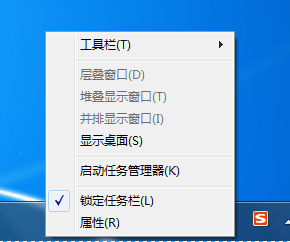

2.没有增加的话就查看我的电脑属性,看系统是否支持。32位系统最多只能识别3g左右的内存,超过4g也只能用到3g左右。
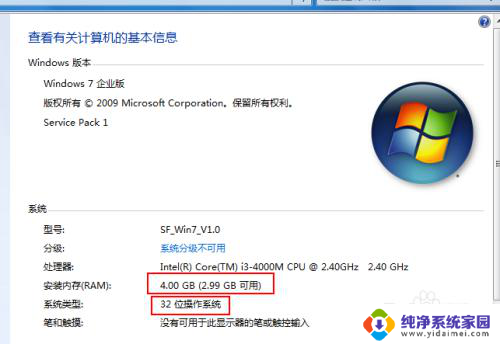
3.如果是之前是2g内存,增加内存没反应的话。先开始+r打开运行输入“msconfig.exe”或者在开始搜索输入msconfig.exe打开系统配置。
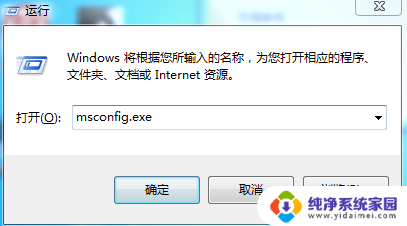
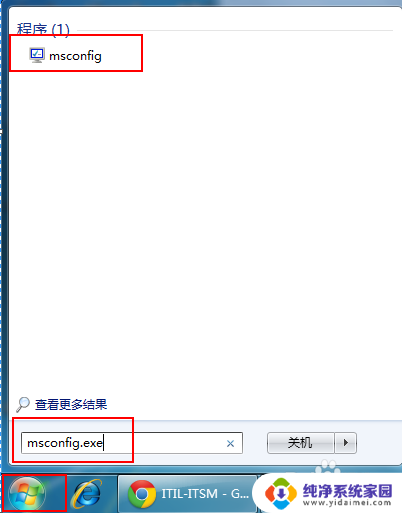
4.打开在系统配置--引导下的高级选项。
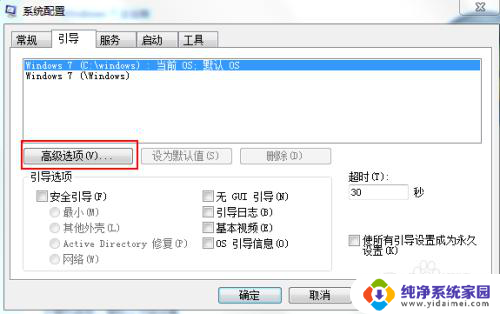
5.在最大内存前打勾,输入增加内存后的内存总容量。确定就可以了。
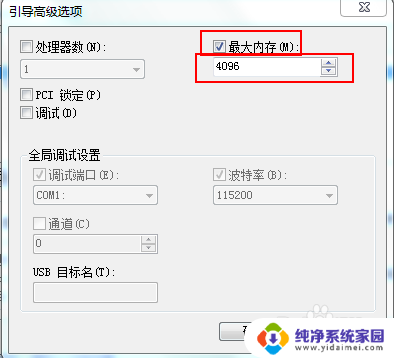
以上是电脑插上内存条后无法显示的解决方法,请大家参照小编的建议来处理,希望对大家有所帮助。
电脑插上内存条不显示 电脑内存添加后无法识别的解决方法相关教程
- 怎么看自己的电脑内存条型号 电脑内存条型号查询方法
- 电脑打不开照片显示内存不足 电脑图片打不开显示内存不足的解决方法
- 如何查看台式电脑内存条型号 电脑内存条型号查询方法
- usb插入电脑上无法显示 电脑插入U盘后无法识别怎么办
- 电脑可以装一根8g和一根16g的内存条吗 插一根16G内存条和插两根8G内存条有何不同
- 怎么查看电脑内存的频率 内存条频率查询方法
- 内存条和主板不兼容的表现:如何识别并解决?
- 插上u盘显示无法识别usb设备 电脑显示无法识别的USB设备怎么解决
- 电脑运行内存和硬盘内存的区别 内存和硬盘有什么不同
- windows照片无法显示图片内存不足 windows照片无法显示图片内存不足怎么解决
- 笔记本开机按f1才能开机 电脑每次启动都要按F1怎么解决
- 电脑打印机怎么设置默认打印机 怎么在电脑上设置默认打印机
- windows取消pin登录 如何关闭Windows 10开机PIN码
- 刚刚删除的应用怎么恢复 安卓手机卸载应用后怎么恢复
- word用户名怎么改 Word用户名怎么改
- 电脑宽带错误651是怎么回事 宽带连接出现651错误怎么办